Microsoft dejará de ofrecer soporte extendido para Windows 10 en octubre de 2025. A partir de entonces, el sistema operativo ya no recibirá actualizaciones, incluidas las de seguridad. En vista de la situación de seguridad actual, esto supone una gran amenaza.
Aunque Microsoft ofrece una opción de pago para seguir recibiendo actualizaciones a través de las Actualizaciones de seguridad extendidas (ESU), probablemente esto resulte demasiado caro para muchos hogares. Microsoft publicará los precios exactos para particulares poco antes de que finalice el soporte de Windows 10.
El 0Parche La solución de Acros Security ofrece una alternativa. En su nivel más básico, 0Patch proporciona actualizaciones de seguridad a través de microparches para cuentas personales de Windows de forma gratuita. Pero el nivel Pro, por un precio asequible de 24,95 dólares al año, extiende esa seguridad a Windows 10 más allá del fin del servicio el 25 de octubre.
0Patch Pro también puede proporcionar más seguridad para las instalaciones de Windows 11 y Microsoft Office, así como para los servidores Windows. Esto es interesante para los autónomos y las pequeñas empresas. Puedes empezar a utilizar 0Patch ahora y beneficiarte de las actualizaciones que Microsoft aún no ha puesto a disposición.
Lectura adicional: 5 razones por las que deberías convertirte en un Windows Insider (y 5 por las que no)
¿Qué hay detrás de 0Patch?
0Patch permite aplicar microparches de forma rápida y eficaz para solucionar los fallos de seguridad del software, por ejemplo, en Windows 10. A diferencia de los métodos de parcheo tradicionales, en los que es necesario instalar actualizaciones completas o paquetes de servicio, 0Patch se basa en pequeños cambios de código específicos que se inyectan directamente en la memoria del proceso en ejecución. De este modo, se cierra el fallo de forma inmediata sin necesidad de reiniciar el sistema.
Esto resulta especialmente ventajoso para sistemas en los que se debe minimizar el tiempo de inactividad o para software que ya no recibe soporte del fabricante. De este modo, 0Patch proporciona una forma flexible y reactiva de corregir vulnerabilidades de seguridad en tiempo real, lo que lo convierte en un complemento valioso para cualquier concepto de seguridad.
Para ejecutar la solución, necesita una cuenta gratuita con 0Patch. Luego, instale el agente en su PC con Windows 10. Cuando aparecen actualizaciones, el agente las descarga y las instala en Windows. Si reserva una suscripción Pro, también recibirá actualizaciones especiales para Windows 10/11 y para versiones anteriores de Office e incluso servidores Windows.
La versión gratuita de 0Patch no instala ninguna actualización especial para Windows, sino solo parches de día cero.
Se trata de vulnerabilidades de seguridad de Windows que aún no son de conocimiento público o para las que no existen parches o actualizaciones oficiales de Microsoft. Como estas vulnerabilidades pueden ser explotadas por cibercriminales antes de que haya un parche disponible, suponen un riesgo importante.
Los atacantes suelen utilizar vulnerabilidades de día cero para penetrar en los sistemas sin ser detectados, instalar malware o robar datos confidenciales. Como estas vulnerabilidades suelen pasar desapercibidas para el público en general y el proveedor de software afectado, son especialmente peligrosas y requieren medidas proactivas para minimizar los posibles daños. Aquí es donde 0Patch puede ayudar.
Puesta en marcha de 0Patch: primeros pasos en el portal web de 0Patch
Para utilizar 0Patch, acceda al portal de Arcos Security con una cuenta gratuita. Puede gestionar su cuenta a través de la dirección central.0patch.com y también ver los PC conectados. Si la instalación de actualizaciones de día cero no es suficiente para usted, puede utilizar una suscripción Pro de 30 días gratis. Aquí recibirá todas las actualizaciones necesarias para Windows 10/11, no solo parches para brechas de día cero.
Thomas Joos
En la ventana podrás ver los equipos que ya has conectado a 0Patch y su última conexión al servicio. También encontrarás los parches que proporciona el servicio.
En “Cuenta” puede ver la dirección de correo electrónico a la que está conectado y la clave de su cuenta. No necesita hacer nada aquí durante el funcionamiento. Si es responsable de varios equipos, puede ver aquí el estado de seguridad de todos los equipos conectados.
En “Facturación” puedes ver la facturación actual del servicio. Si te quedas con la versión gratuita, no tienes que pagar nada y puedes conectar hasta 10 PC, que se suministran con parches de día cero. Sin embargo, puedes cambiar a la edición Pro en cualquier momento. Esto tiene sentido si utilizas Windows 10 a partir de finales de octubre de 2025 a más tardar.
Instalar y configurar el agente para 0Patch en Windows
El agente 0Patch para Windows está disponible en la sección “Recursos” del portal web de 0Patch. Descárguelo en el PC que desea suministrar con los microparches de 0Patch. Puede realizar la instalación en Windows 10/11. El agente es un archivo MSI con un tamaño de poco menos de 4 MB. Después de iniciar la instalación, confirme las condiciones de la licencia y la ubicación de instalación. La instalación del agente se completa rápidamente.
A continuación, inicie sesión en la consola con su cuenta. La consola escaneará la PC y mostrará las actualizaciones disponibles. Con “escanear ahora” podrá escanear manualmente en cualquier momento y mostrar las actualizaciones actuales. Es importante que el valor “Habilitado” esté configurado para “Estado del agente”. Puede ver su licencia actual, por ejemplo “Gratis”, en “Licencia”.
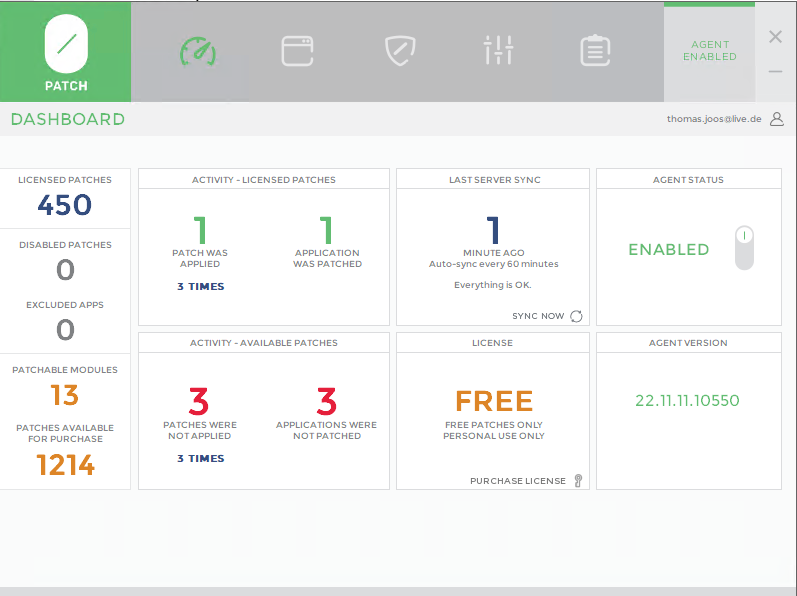
Thomas Joos
Puede navegar entre los menús del agente utilizando los iconos de la parte superior. El panel de control con sus resúmenes se encuentra en el extremo izquierdo. Junto a él, abra “Aplicaciones”. Aquí puede ver las aplicaciones que 0Patch tiene actualmente. Junto a las aplicaciones hay una lista de las actualizaciones disponibles que 0Patch instala en el PC. También puede desactivar actualizaciones individuales aquí. Sin embargo, en la mayoría de los casos no es necesario cambiar nada aquí.
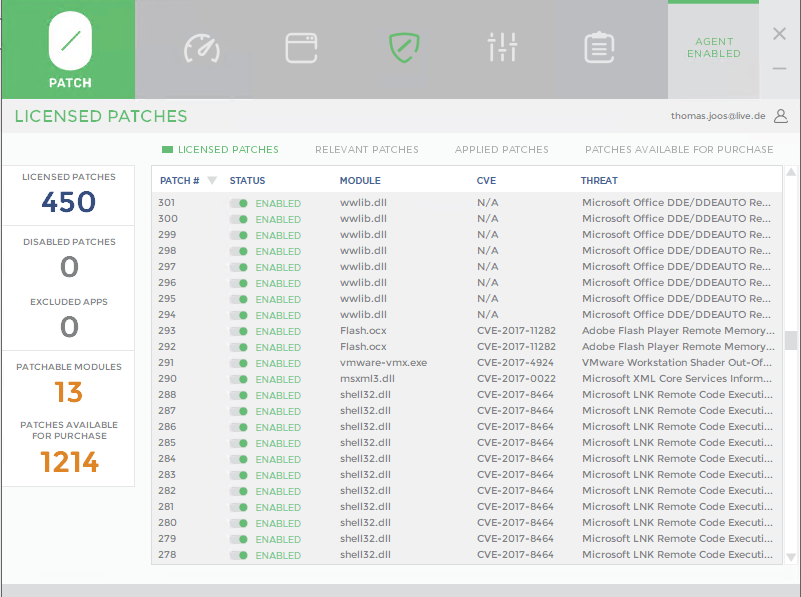
Thomas Joos
Si tienes conectado el PC, puedes comprobarlo en el portal web a través de la dirección central.0patch.com Si el PC está conectado correctamente. En la ventana se puede ver la dirección IP local del ordenador y la última vez que se sincronizó con 0Patch. Al lado se encuentran los ajustes y en el extremo derecho se encuentra el registro de las últimas acciones. El manual completo de la herramienta se puede consultar a través del menú contextual del icono de 0Patch en la zona de la bandeja de la barra de herramientas.
Este artículo apareció originalmente en nuestra publicación hermana PC-MUNDO y fue traducido y localizado del alemán.










